Egy partnercsoport (korábbi nevén "terjesztési lista") használatával e-mailt küldhet több személynek – projektcsapatnak, bizottságnak vagy akár csak egy baráti csoportnak – anélkül, hogy minden nevet külön-külön kellene felvennie a Címzett, a Másolatot kap vagy a Titkos másolat sorba.
A Mac partnercsoportjaival kapcsolatos további információkért lásd: Partnercsoport létrehozása Mac Outlook.
-
A navigációs sávon kattintson a Kapcsolatok elemre.
-
A Saját névjegyek csoportban válassza ki azt a mappát, ahová menteni szeretné a partnercsoportot. Általában a Névjegyek lehetőséget kell választania.
-
A menüszalagon válassza az Új partnercsoport lehetőséget.
-
Nevezze el a partnercsoportot.
-
Kattintson a Tagok hozzáadása gombra, és a címjegyzékből vagy a partnerlistából vegye fel az adott személyeket.

Megjegyzés: Ha fel szeretne venni valakit, aki nem szerepel a címjegyzékében vagy a névjegyalbumában, válassza az Új e-mail-partner lehetőséget.
-
Kattintson a Mentés és bezárás gombra.
Az új partnercsoport használatáról az E-mail küldése partnercsoport részére című cikkben találhat információt.
Ha mindig ugyanazzal a csoporttal küld e-mailt, létrehozhat egy partnercsoportot (korábbi nevén terjesztési listát), amely az összes címzettet tartalmazza egy korábbi e-maillel, amelyet önnek küldött. Amikor következő alkalommal kapcsolatba szeretne velük lépni, vagy egy értekezletet szeretne ütemezni, beírhatja a partnercsoportot az üzenet Címzett sorába ahelyett, hogy egyesével venné fel a neveket.
-
Nyissa meg azt az e-mailt, amelynek címzettjeit szeretné partnercsoportba foglalni.
-
A Címzett vagy a Másolatot kap mezőben jelölje ki az összes nevet az egérrel.

-
Kattintson a jobb gombbal a kijelölt nevekre, majd válassza a Másolás parancsot, vagy nyomja le a Ctrl+C billentyűkombinációt.
-
Az Outlook főablakában (nem a megnyitott e-mailben) kattintson a navigációs sáv Kapcsolatok elemére.
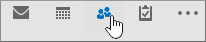
-
Kattintson az Új partnercsoport elemre.
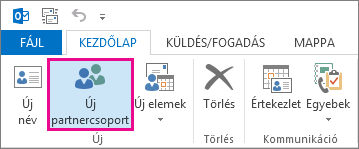
-
Adjon egy nevet a partnercsoportnak, például Különleges projektek.
-
Kattintson a Tagok hozzáadása > Outlook-névjegyekből parancsra.
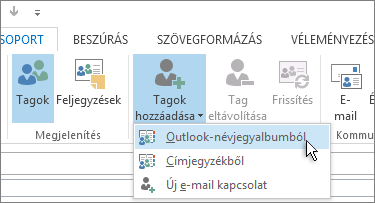
-
A megnyíló ablakban kattintson a jobb gombbal a Tagok mezőbe, és válassza a Beillesztés parancsot, vagy nyomja le a Ctrl+V billentyűkombinációt.
-
Kattintson az OK gombra.
Az e-mailből kimásolt személyek a partnercsoport tagjaiként felsorolva fognak megjelenni.
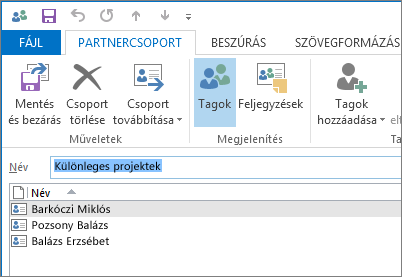
-
Kattintson a Mentés és bezárás gombra.
A partnercsoportok a névjegyek listájában jelennek meg az egyéni partnerekkel együtt. A különbség a Listanézetben a névtől balra megjelenő ikonból állapítható meg. A névjegykártya ikon egyéni partnerekhez, a személyek ikon partnercsoportokhoz tartozik.
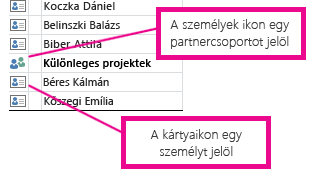
Végezetül: a partnercsoporthoz később is bármikor felvehet személyeket vagy eltávolíthat partnereket belőlük.
Ha sok olyan üzleti és személyes névjeggyel rendelkezik, amelyeket egy Excel-számolótáblában kezel, egyenesen az Outlookba importálhatja őket.
Ezután létrehozhat egy partnercsoportot (korábbi nevén „terjesztési listát”) az importált névjegyadatok felhasználásával.
Sajnos az Excelből nem importálhat partnerlistát közvetlenül terjesztési listába, de importálhatja a névjegyeket a Névjegyek mappába, majd a fenti utasításokat követve létrehozhat terjesztési listát ezekből a névjegyekből.
A névjegyek Excelből való importálásáról további információt a Névjegyek importálása az Outlookba című témakörben talál.











